在学习pygame添加飞船图像时,书本提到,选择背景透明以及类型为.bmp的图像最好,在耗费了一个多小时的摸索下,终于找到了一种免费又简单的方法,话不多说,直接看图看↓↓↓
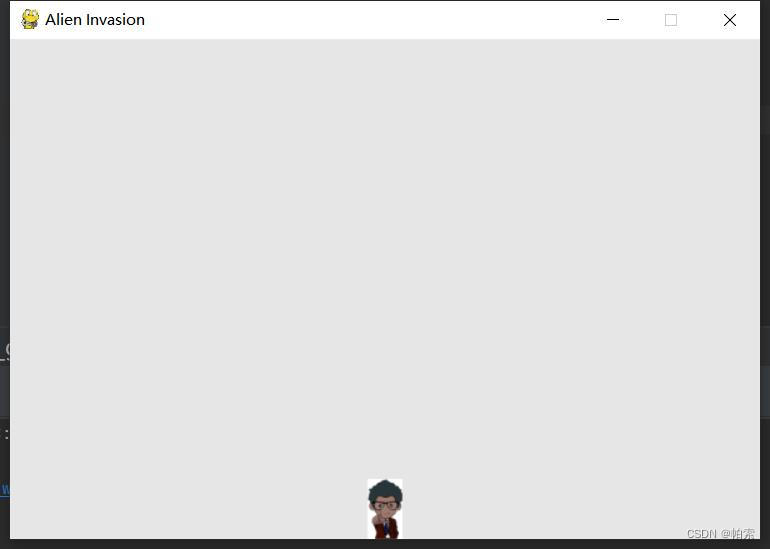
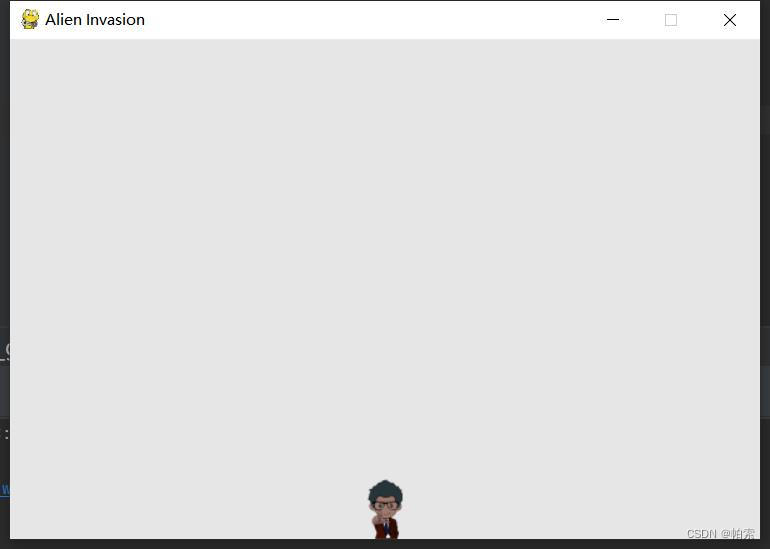
左边是背景为白色的图片,右边为背景透明的图片。(图片取自B站小黑老师的壁纸)
下面开始介绍如何操作:
第一步,打开WPS,新建一个word,插入图片。
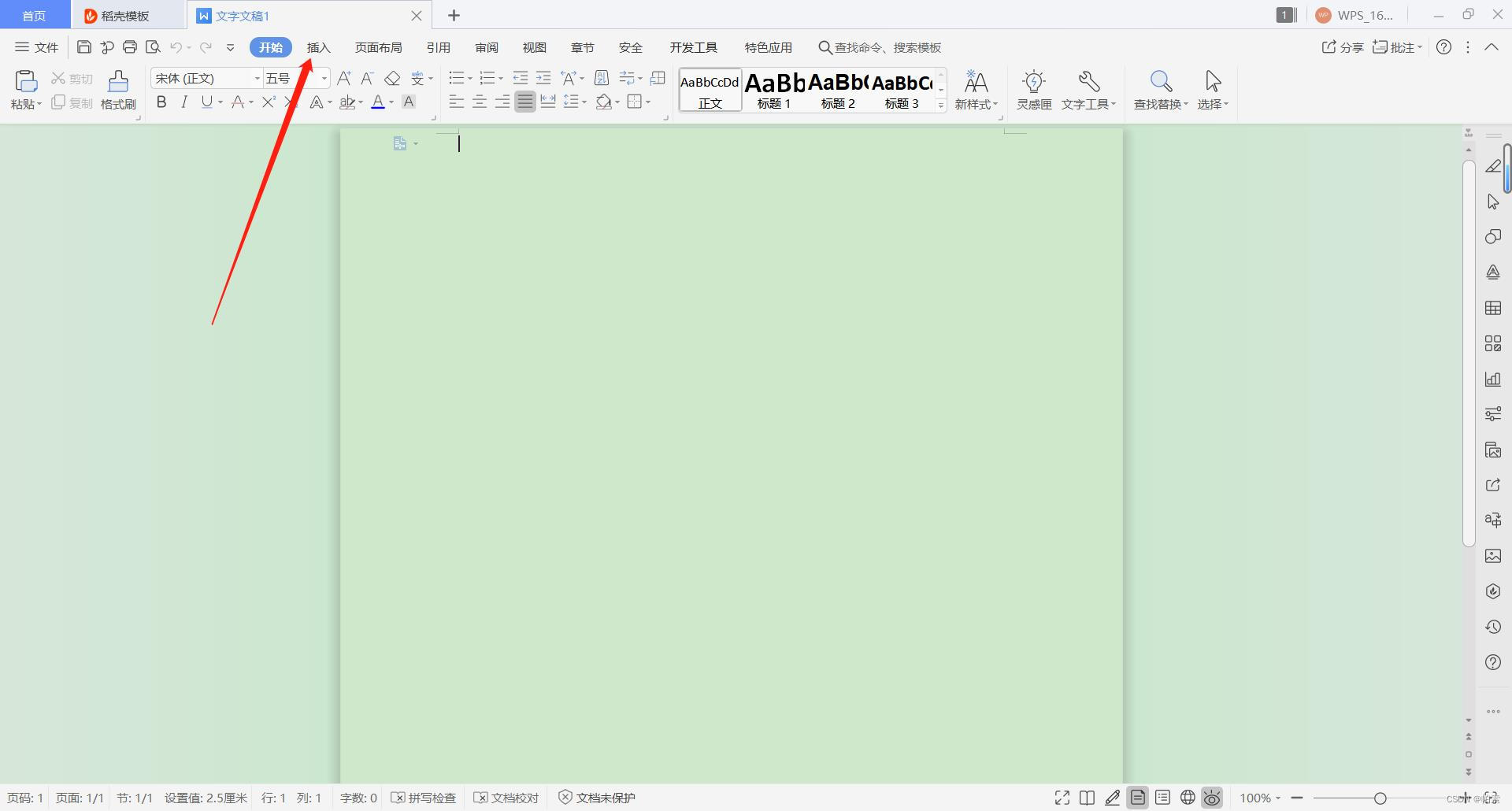
第二步,左击图片,点抠除背景
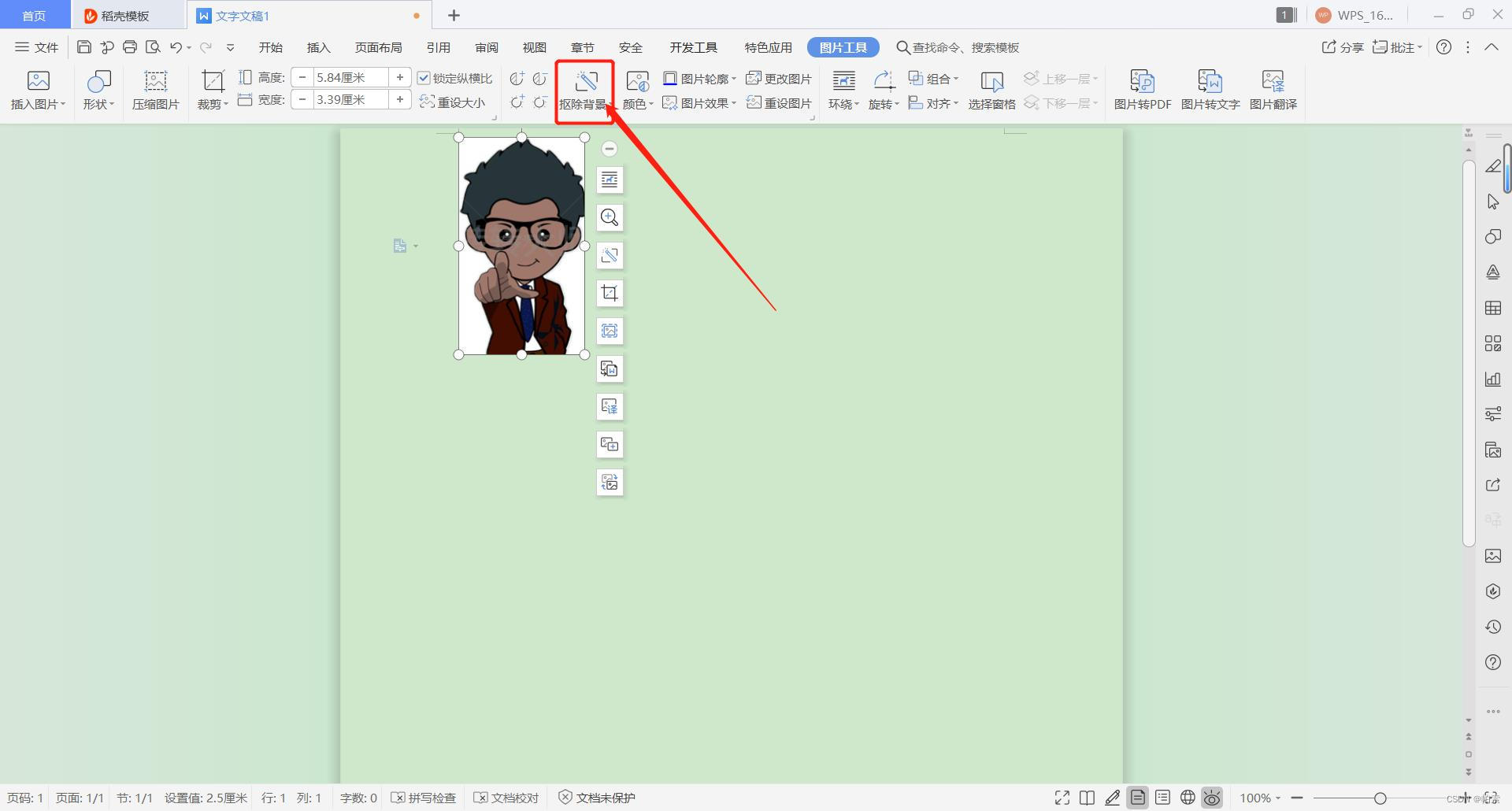
第三步,点击背景空白处,扣除背景,然后点完成。
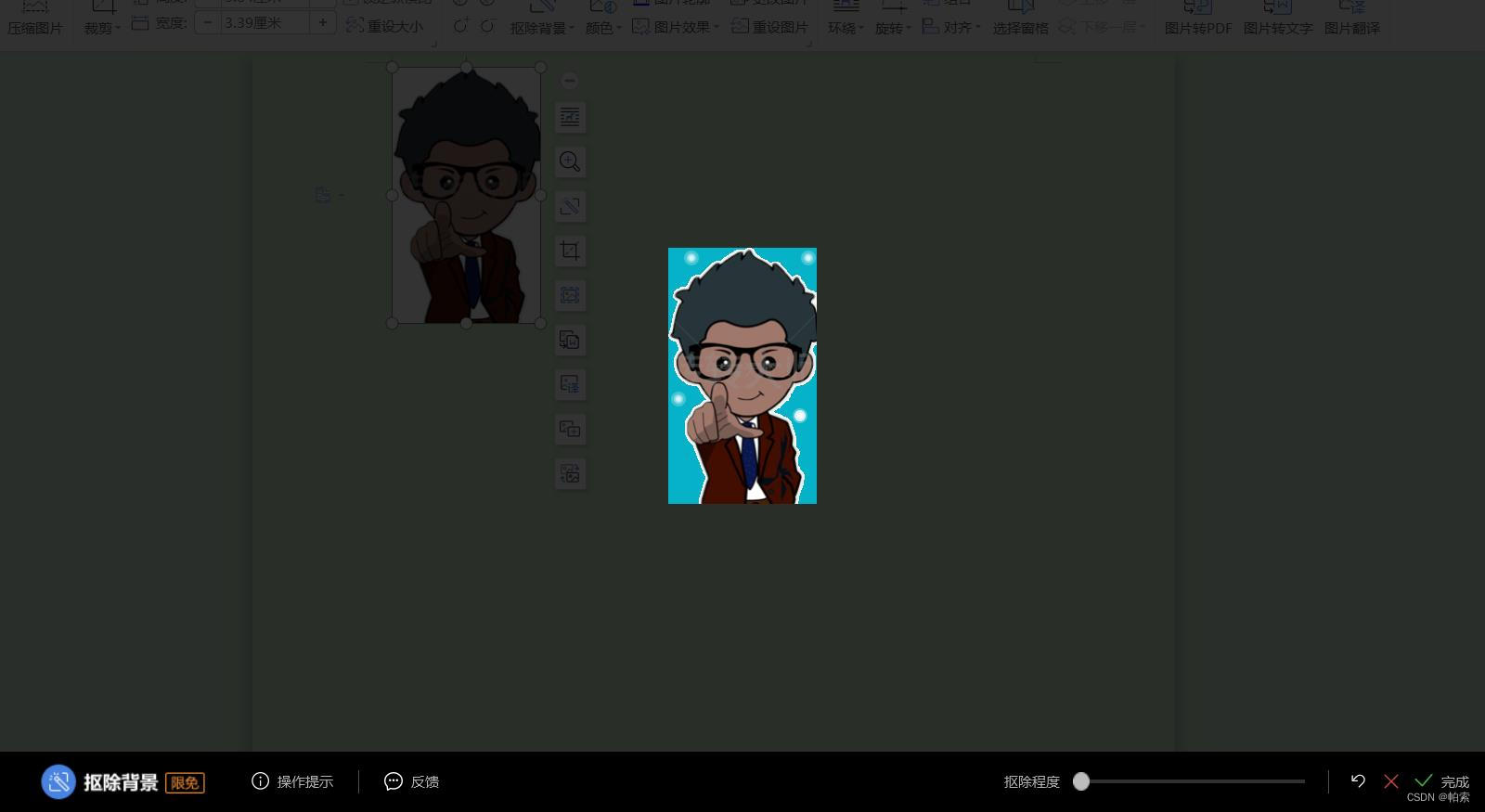
第四步,点抠除背景,设置透明色。
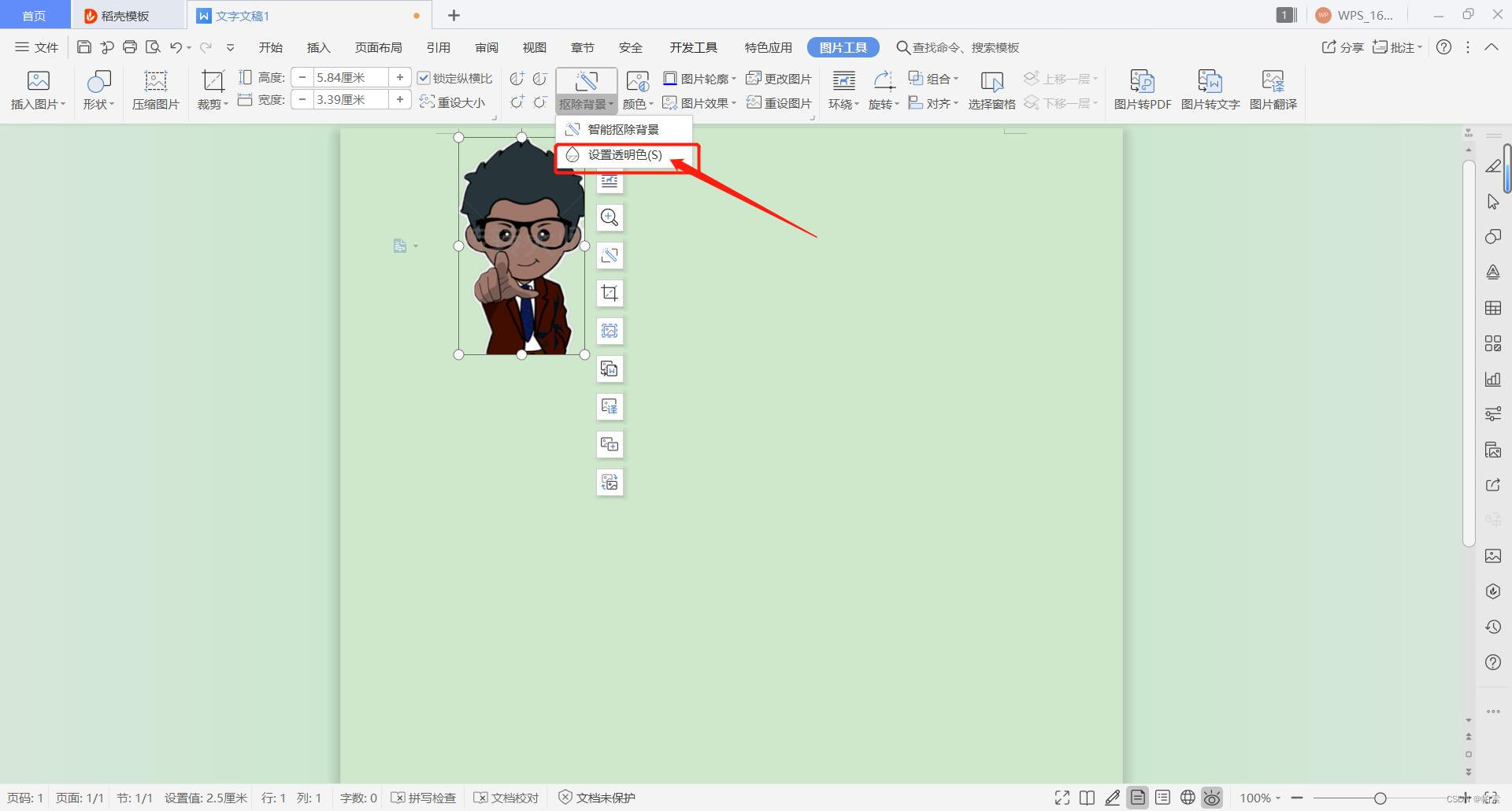
注意看,这才是选上了
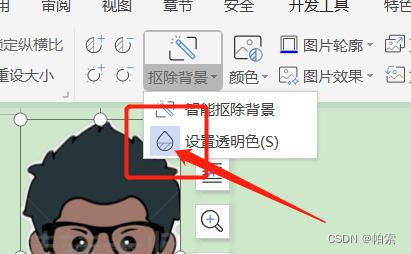
第五步,右击图片,选择另存为图片。
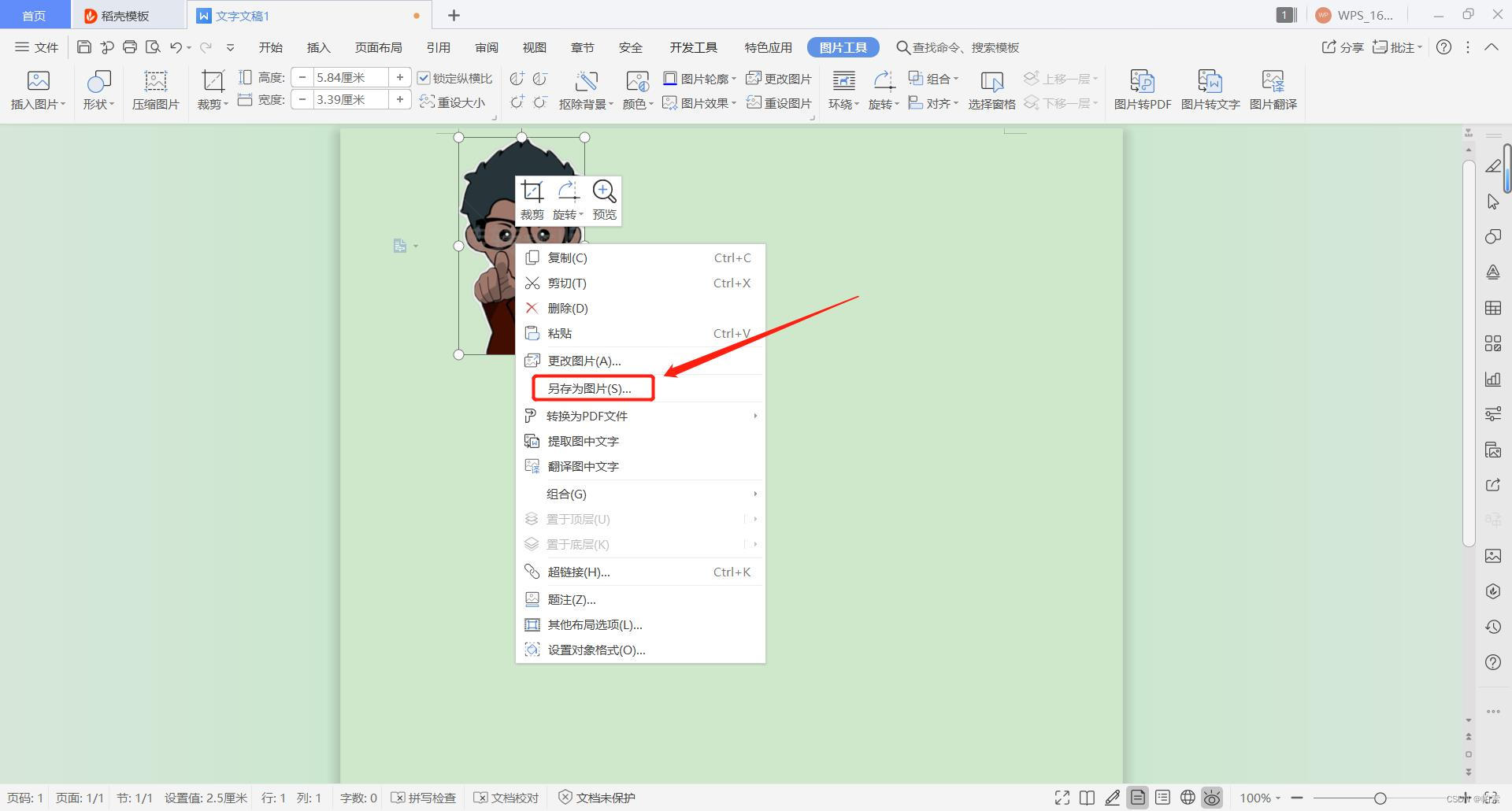
第六步,可以改文件名称(即是图片名称),我试了文件类型只有选下面框选的这两种(png和tif)才能成功导出透明背景的图片(具体原因不清楚),我选了png,后面几步我会将其再转成bmp的。
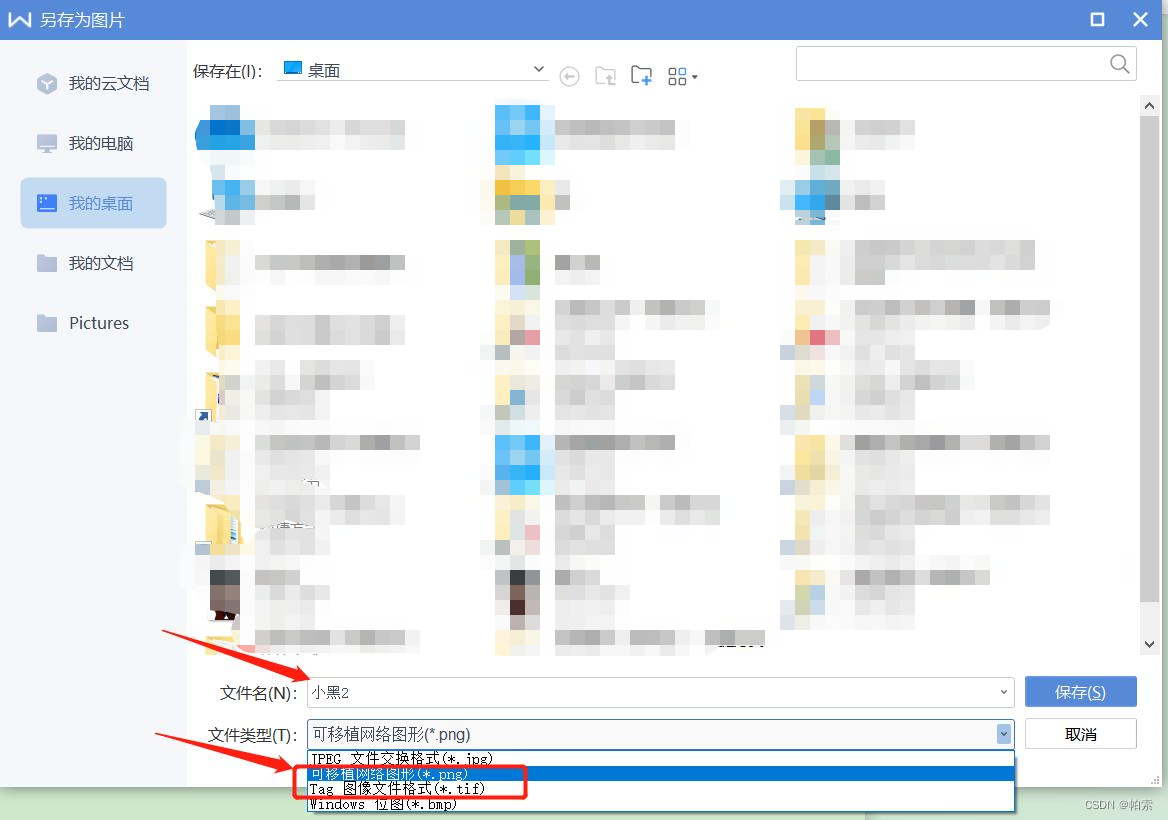
第七步,点导出后预览,然后点确定。
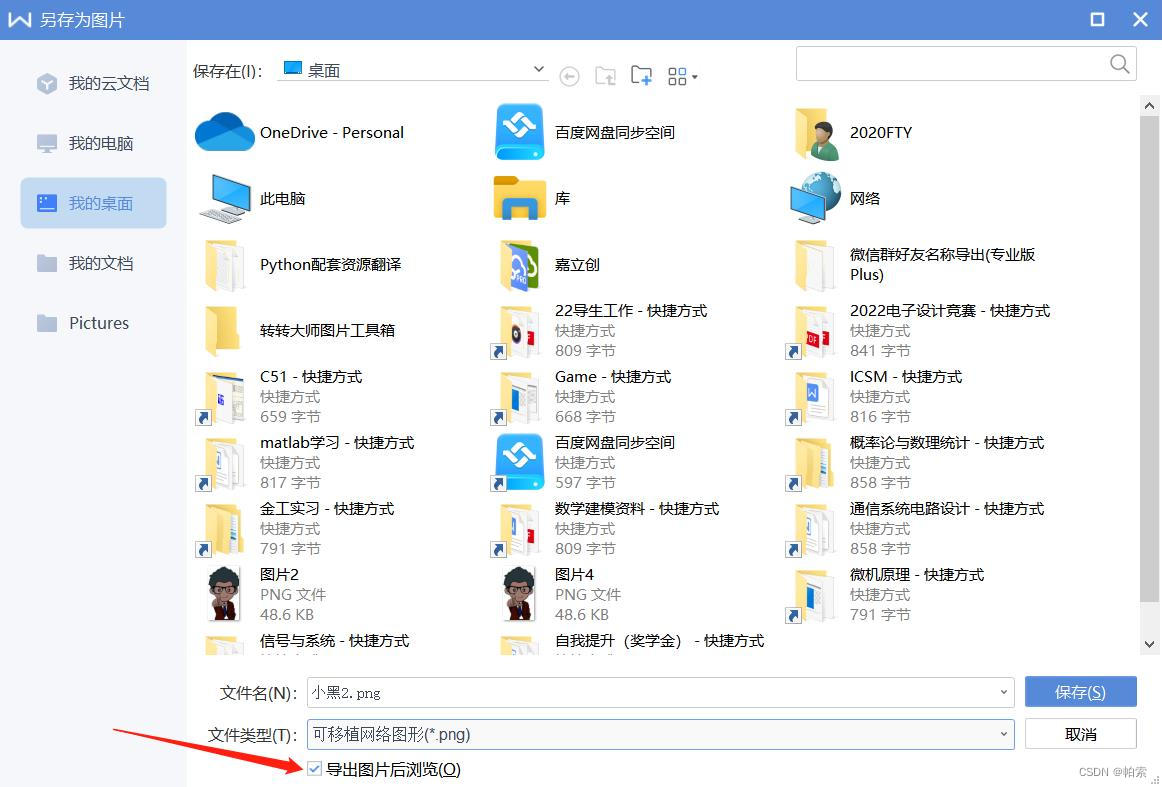
然后可以看到,在预览窗口(左图),图片的背景没有了,右图是在桌面看到的效果。
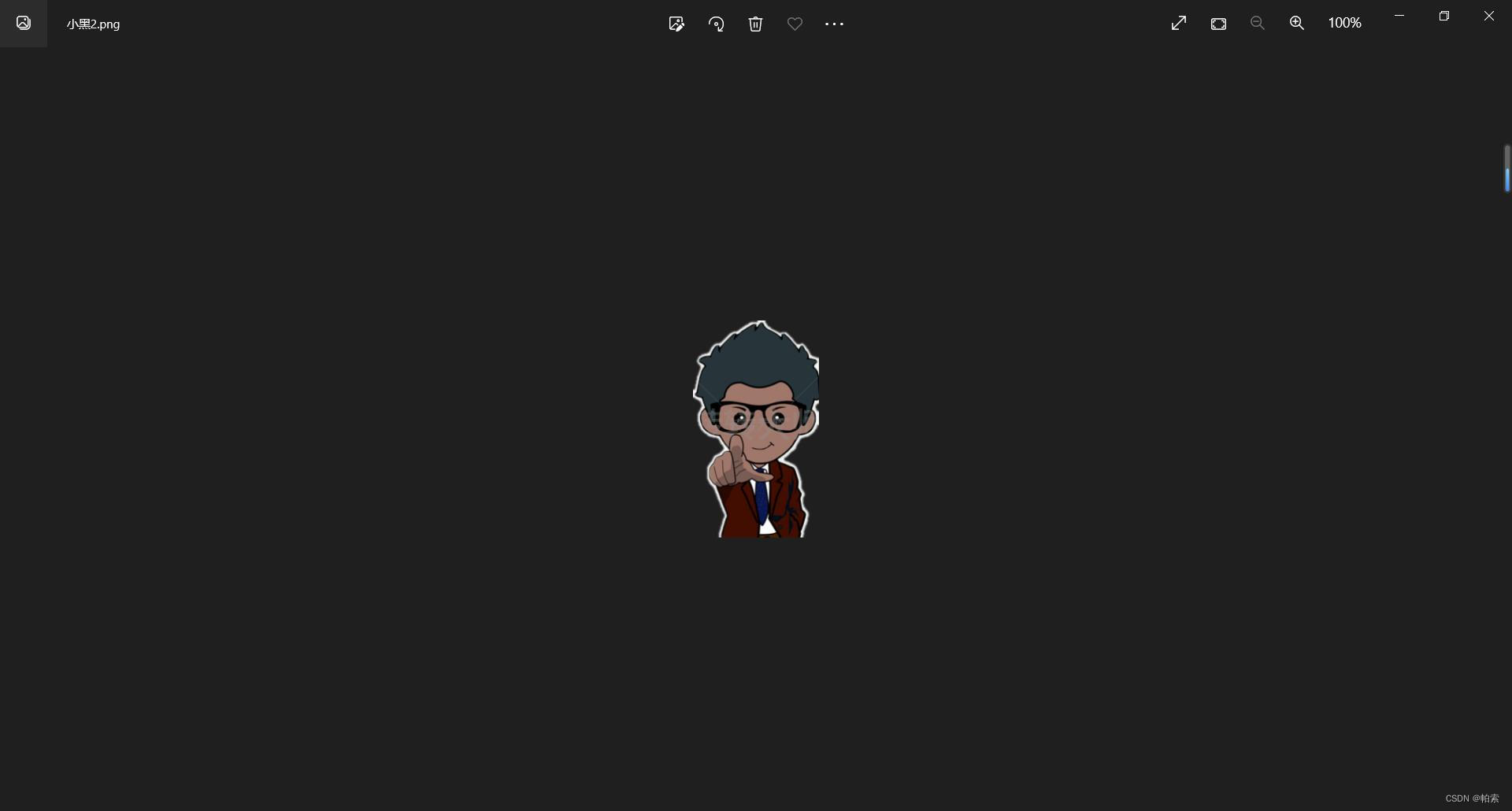
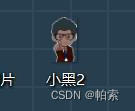
第八步(转换图片格式),点图片的三点,选重设大小(如果大小已经合适,可以直接选另存为)。
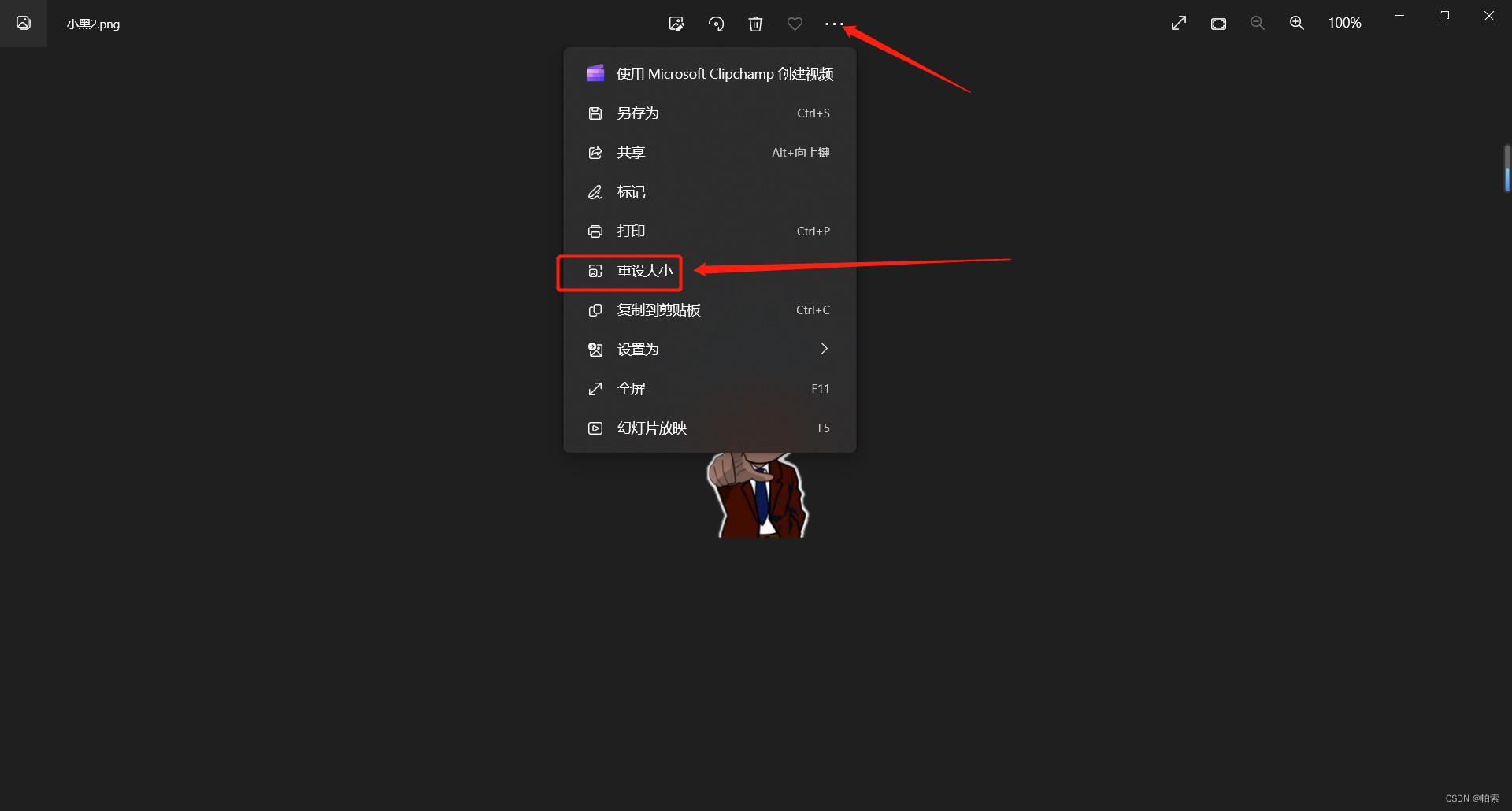
第九步,调整好大小后,点保存。
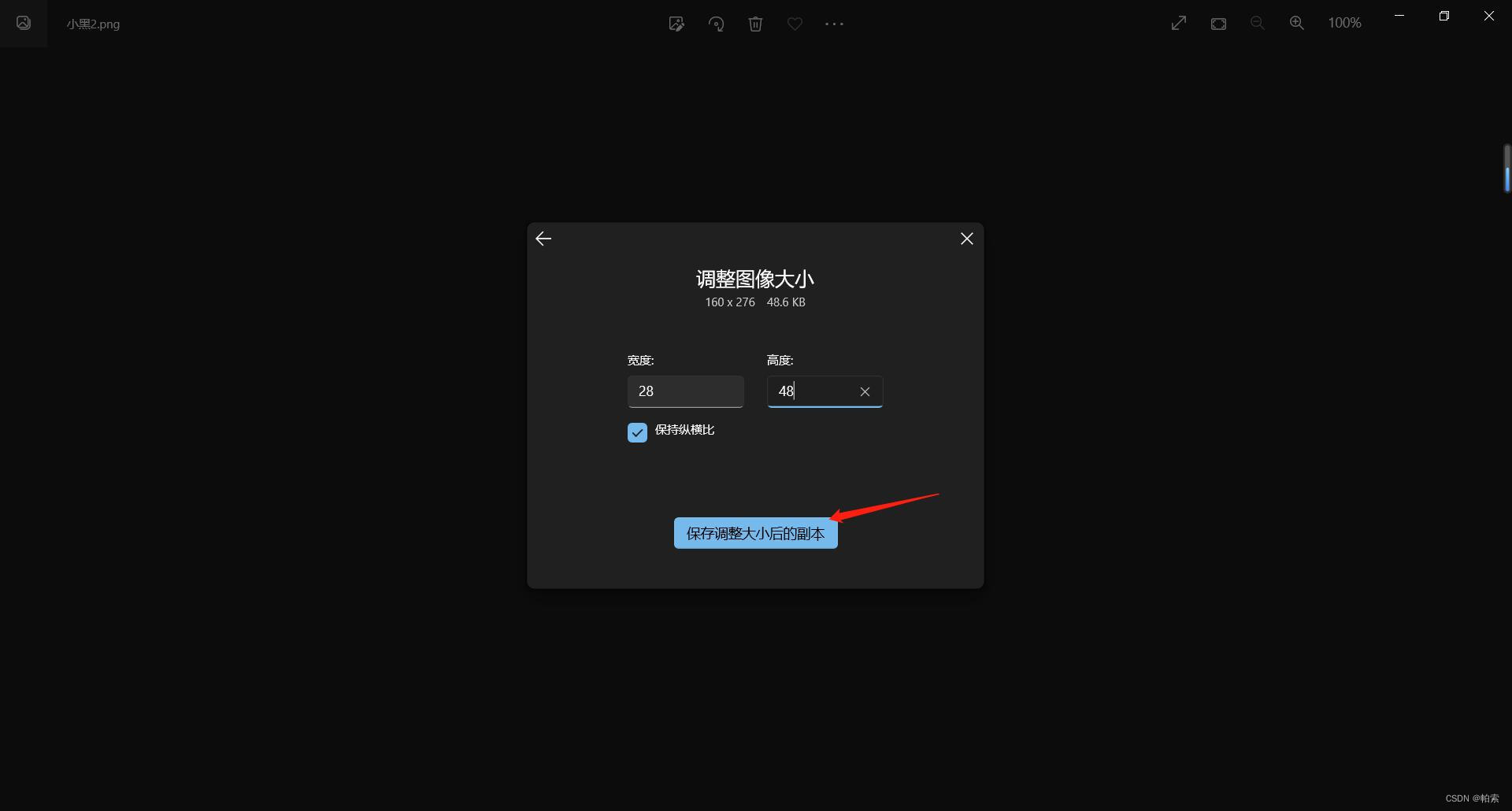
然后选择保存类型为.bmp
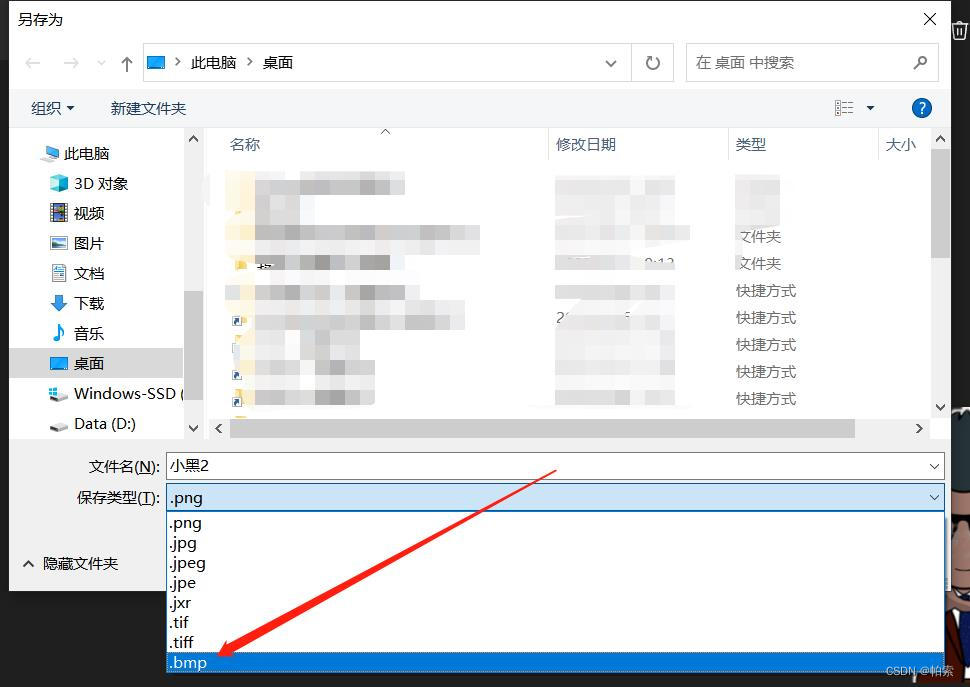
第十步,将图片拷贝到原来的文件夹
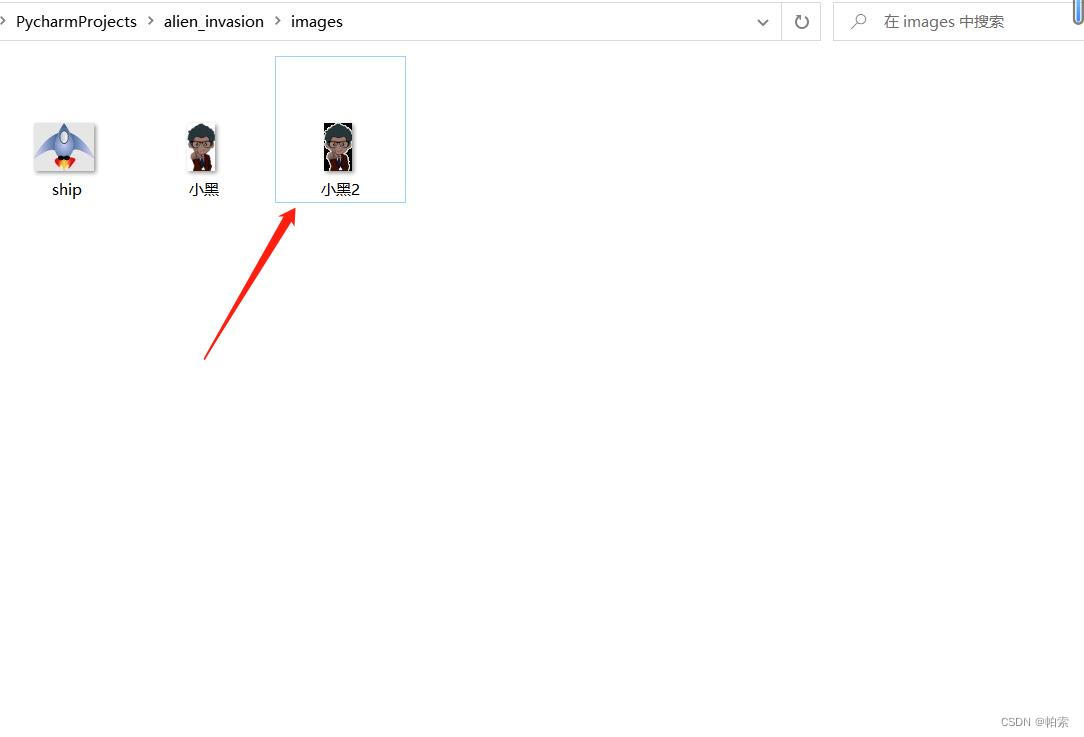
最后改一下代码
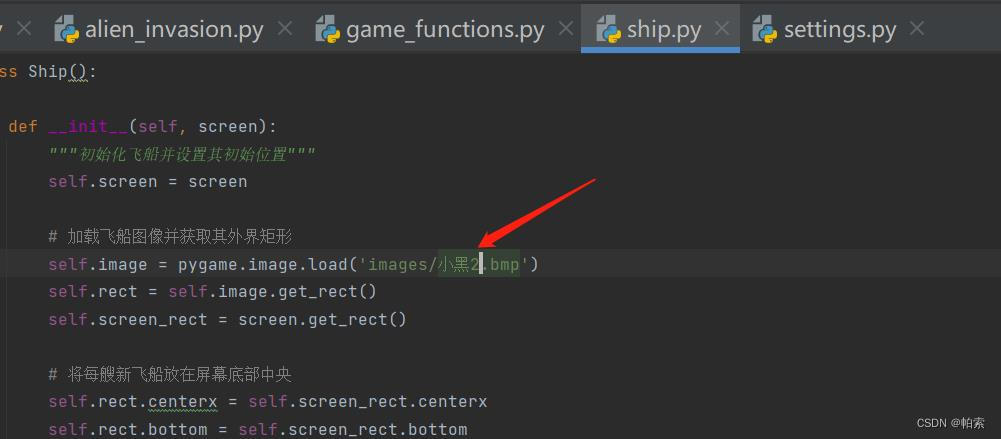
运行,发现可以啦。
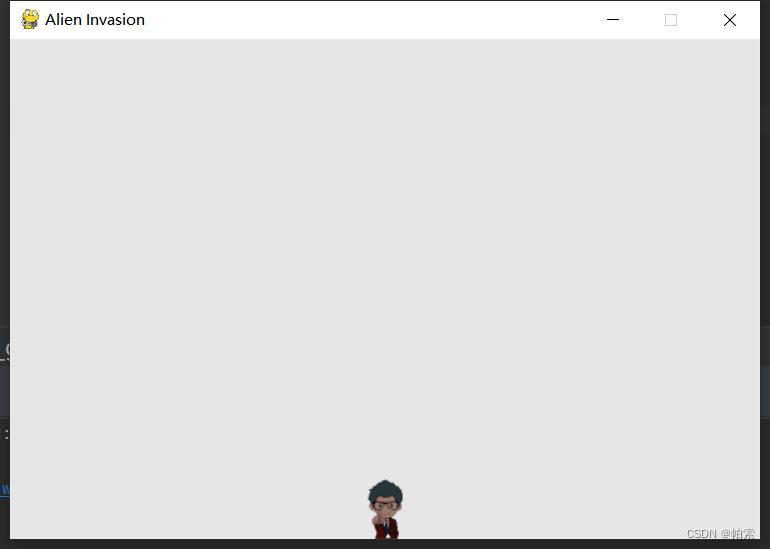
注:其实WPS的抠除背景功能不太好用,这个图片我前期是用“图片工具箱(转转大师)”抠除了一次背景,但是这个抠图软件没有把背景设成透明的功能,所以借助了WPS,大家可以结合这两个软件进行使用,效果会更好。另外感觉电脑自带的图片编辑器的图片格式转换就特别好用(只需另存一次就可以选择存成自己想要的格式),没必要专门下载进行图片格式转换的软件啦。






















 1387
1387











 被折叠的 条评论
为什么被折叠?
被折叠的 条评论
为什么被折叠?








